U盘安装电脑系统教程
知识问答 2022-02-27 20:16:22 admin
现在很多人使用电脑,但是电脑用一段时间会卡,就想到重装电脑,今天小编向大家分享怎样用U盘安装电脑系统教程。
工具/材料
电脑,U盘。
操作方法
【步骤01】
将U盘插上电脑并进行格式化,在格式化对话框中单击“还原设备的默认”按钮并勾选“快速格式化”单击开始按钮等待格式化完成。
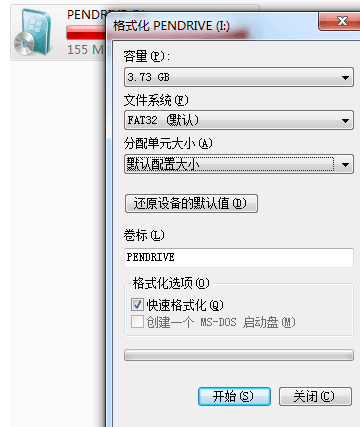
【步骤02】
安装系统前,需要去网上下载键U盘装系统软件和win7系统到你的硬盘中。
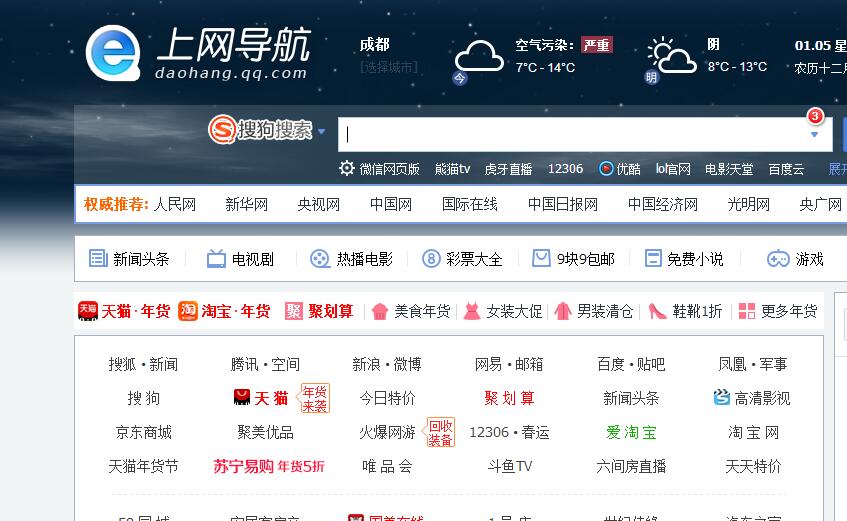
【步骤03】
打开U盘,进入“GHO”文件夹。将下载好的WIN7 ISO/GHO镜像拷贝到此目录(由于ISO/GHO文件通常都比较大,可能需要等待1~10分钟)。
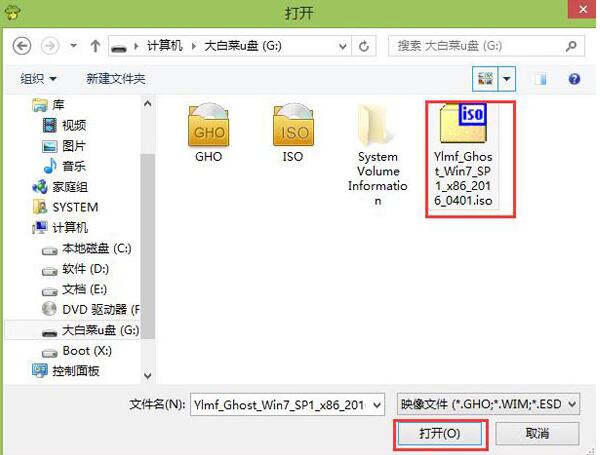
【步骤04】
重启,设置USB为第一启动盘(提示:请先插入U盘后,开机设置启动项)。
【步骤05】
下面小编将不同电脑重启进入BIOS模式按键告诉大家。
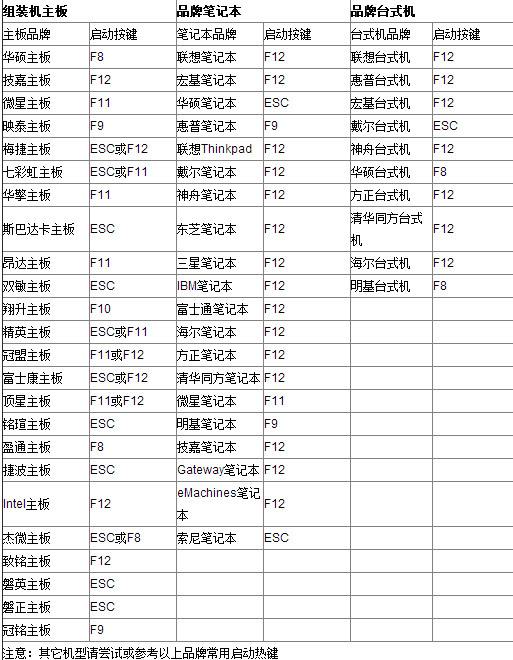
【步骤06】
接着就能看到有10个选项,此时此刻,大家直接选择启动Win7 PE 维护系统(不同的PE工具启动画面各不相同,请大家自行判断哪个才是Win7 PE 的选项)。
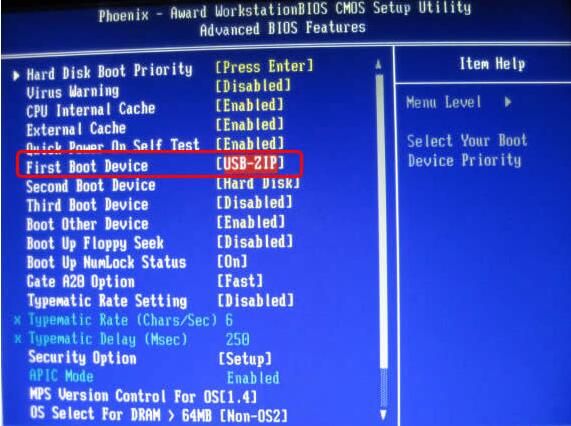
【步骤07】
此时耐心等待系统文件释放至指定磁盘分区的过程结束。

【步骤08】
释放完成后,电脑会重新启动,稍后将继续执行安装win7系统后续的安装步骤,所有安装完成之后便可进入到win7系统桌面。
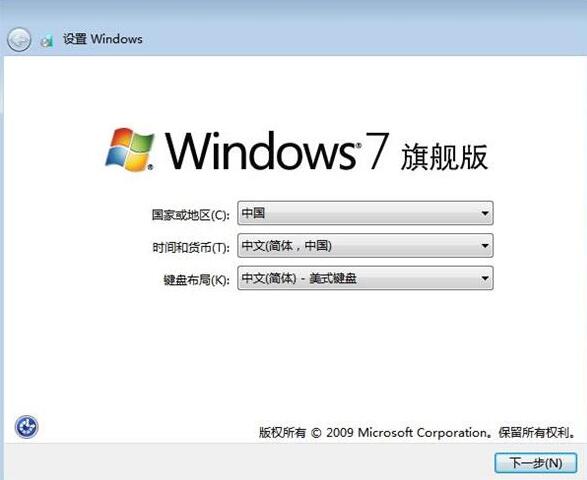
标签:
相关文章
发表评论

评论列表